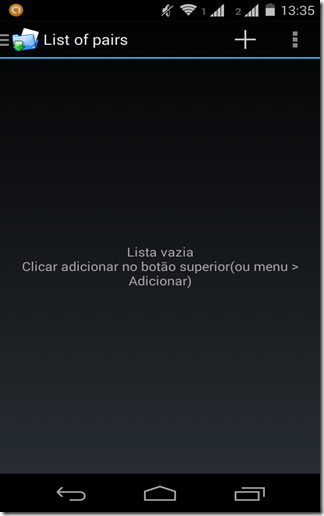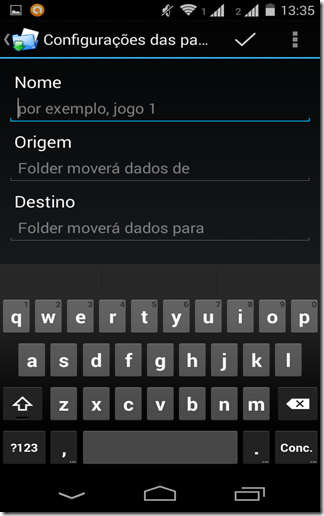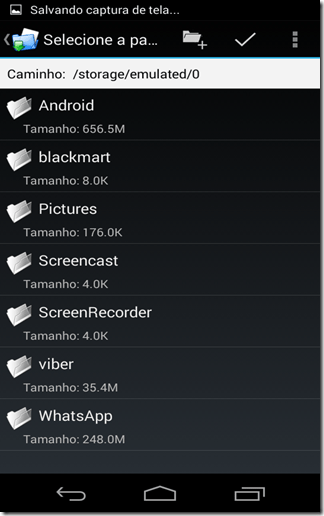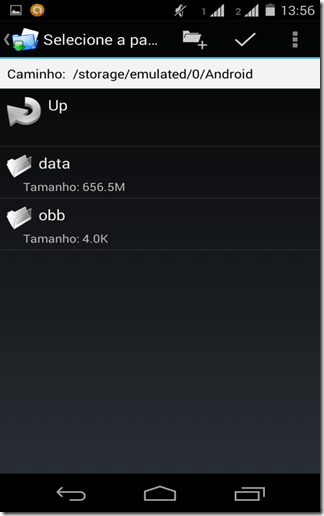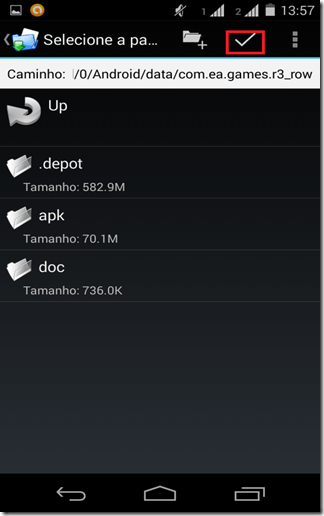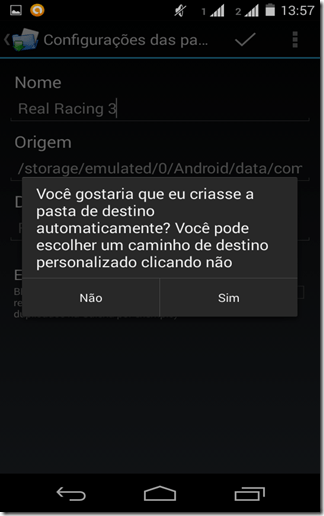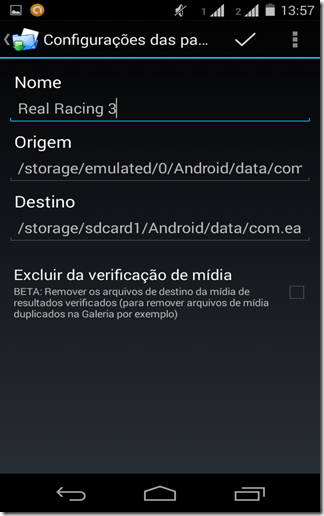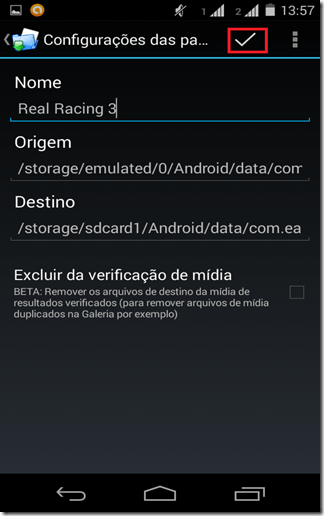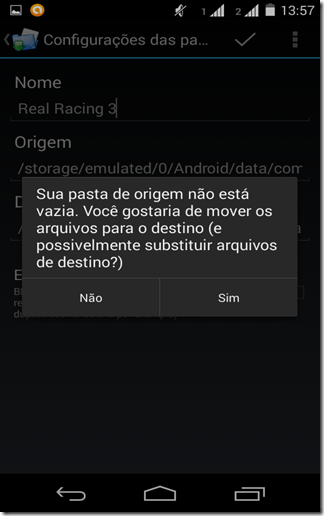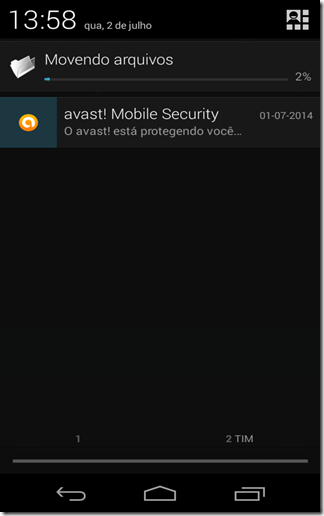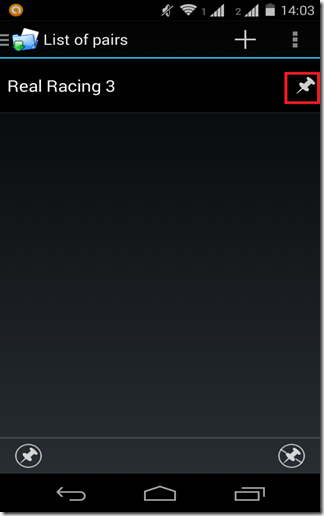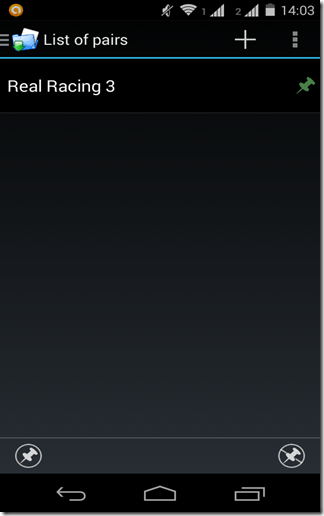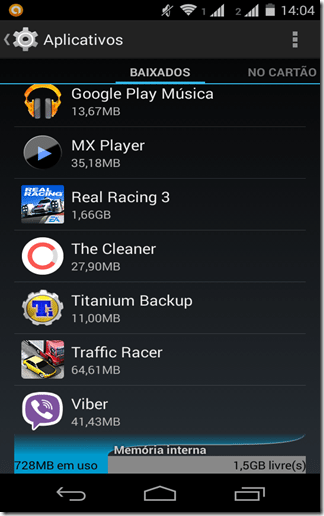=========INTRODUÇÃO=========
Olá pessoas, eu achei recentemente um tutorial que para mim foi ótimo e me ajudou bastante no consumo de minha bateria criado por ItaloSnt, e estou aqui para compartilhar com vocês, espero que lhes ajudem como me ajudou.
==========TUTORIAL==========
Você não precisa de tanto Brilho assim:
Ter a tela brilhante é bonito, eu sei. Mas, para aqueles que querem uma maior autonomia da bateria, esse é um dos principais motivos de seu consumo. O ideal, não só para Smartphones, mas também para notebooks, é manter o brilho da tela entre 10% e 30%. É uma margem que te proporciona enxergar o que tem na tela sem agredir a sua visão.
Caminho: Configurações - Tela - Brilho
Você não precisa de Overclock:
Aqui entramos numa discussão que pode render páginas. Digo com toda a certeza de um Engenheiro de Computação (Eu). Você não precisa de Overclock. Por que não, Sir Ítalo? Ter um processador operando em 1,45 ghz é algo realmente ótimo, mas não no Atrix. O processador dele foi feito para operar a 1 ghz. Deixando-o operando em Overclock você gasta MUITO mais energia e diminui MUITO mais a vida útil do seu processador e de outras peças a ele ligadas. Se fosse útil usar o Overclock, você não acha que a própria fabricante faria isso por você?
Você troca as Otimizações pela sua bateria:
Algo bem claro, quanto mais otimizadores você possuir, sejam eles de processamento ou se personalização, mais memória irá usar. Mas é bonitinho, Sir Ítalo Claro que são, mas saiba que quanto mais memória você precisar, mais bateria precisará para mantê-los trabalhando. Simples assim. Mas existem situações úteis. Por exemplo, eu uso aplicativos para gerenciar a temperatura e o clock do meu processador, e outra coisas úteis, pois acho que vale à pena prestar atenção nisso, mas estou ciente de que com isso gasto mais energia.
Coisas Automatizadas consomem mais bateria:
"Tudo que você deixa automatizado no Android consome mais bateria do que se você fizesse manualmente". Retirei essa frase de um post na internet. Realmente, sempre que você 'flashear' uma nova versão, configure-o da sua forma, não confie em nada automático do android. Aquele tal de Brilho automático come sua bateria e você não percebe.
A Sincronização automática deixa você na mão:
Algo desesperador. Experimente passa um dia usando a sincronização automática da sua conta da google e um dia sem usar. A diferença é tamanha. Se puder, desabilite.
Caminho: Configurações - Contas e Sincronização - Sincronização Automática
Mas e se eu precisar, Sir Italo? Se precisar sincronizar, faça isso manualmente:
Caminho: Configurações - Contas e Sincronização - Sincronização Automática - Clique na sua conta - Clique nos dados que deseja sincronizar.
Lembrando que outros aplicativos também usam sincronização, inclusive o facebook. Para desabilitar, ou aumentar o tempo entre as sincronizações automáticas, abra o Facebook no seu Atrix, vá em Configurações - Intervalo de Atualização, e coloque a opção que mais te agrada. Se você escolher a opção "Nunca", ele será atualizado manualmente toda vez que você abrir o facebook. Logo, é a opção ideal para economizar bateria.
Steves Jobs já dizia: o Flash da Adobe consome muita bateria:
É claro que é um programa útil, não estou discutindo isso. Mas você pode configurá-lo para entrar em ação somente quando houver demanda.
Abra o navegador e vá em: Configurações - Ativar plug-ins - Selecione a opção Sob demanda.
Só deixe na tela principal os Widgets que você sempre usa:
Quanto mais Widgets você tiver, mais imagens e funções serão processadas toda vez que você voltar para a tela inicial. Ou seja, deixe somente os que você mais utiliza.
Exija do Gráficos mas esqueça a bateria:
Alguém que abusa de jogos e filmes, sejam eles HD ou não, não tem porque reclamar da bateria. O Atrix te dá o que você quer, mas tudo isso tem seu preço.
Wifi, GPS e 3G:
Quando puder, desabilite-os. 3G é o que mais consome dos três. Por que, Sir Italo? Vou tentar explicar. A partir da versão 2.3.4 do Android, o GPS só é realmente utilizado quando algum aplicativo seu o utiliza. Ainda não entendi, Sir Italo! Eu sempre deixo meu GPS ligado, mas ele só é utilizado de fato quando uso o Latitude, o Facebook e outros aplicativos que o utilizam. Se você não estiver usando aplicativos que exijam o GPS, ele não vai consumir bateria, mesmo que esteja ativado. O Wifi consome um pouco mais, mas você pode diminuir esse consumo aumentando o tempo de procura às redes sem fio. No fim do tópico, vou mostrar onde você pode aprender a fazer. Agora sim! Mas e o 3G, Sir Ítalo? Bom, o 3G é uma tecnologiasalvadora de vidas e smartphones. Como disse, tudo isso de bom tem seu custo. Infelizmente, consome muita bateria. Mas sempre a deixo ligada. No fim do tópico vou dizer o porquê.
Pelo amor ao Android, diga não aos Task Killers:
Do fundo do meu coração, não tem algo mais inútil do que esses aplicativos. Que rebeldia! Por que, Sir Ítalo?! Desculpa, exagerei... :oops: Mas é o seguinte, o Android tem seu próprio Matador de Tarefa/Aplicativos, que por sinal é muito, mas muito bom mesmo. Ele faz isso naturalmente, rodando junto com o sistema. Pra que você precisa de outro aplicativo, que vai rodar junto ao Task Killer do Android, consumindo mais memória, mais processamento e consequentemente mais bateria para fazer menos coisas que ele?! Sem contar que ao matar aplicativos manualmente, você pode estar fazendo besteiras e causar Force Closes no seu sistema. Acredite no que estou dizendo, não vou entrar em mais detalhes sobre isso, pois a intenção não é fazer entender o processo todo.
E mais um Flash:
O flash da camera consome bateria pra C@#%@#% ( :oops: ). Evite usar quando puder.
A bateria diminui toda ver que o Smartphone Vibra:
Se puder, desabilite as vibrações do seu smartphone. Isso também aumenta o consumo de bateria.
Controle você mesmo:
Controle você mesmo o consumo de bateria do seu celular. Mas Sir Ítalo, isso já não é o suficiente? Não! E nunca será? Tudo que eu disse são coisas genéricas, que podem ajudar em qualquer situação. Mas cada usuário possui seus aplicativos, a sua forma de uso. Então passem a usar o gerenciador de bateria do Android e vejam onde vocês podem melhorar
Caminho: Configurações - Sobre o Telefone - Uso da bateria
-----------------------------------------
Curiosidades
-----------------------------------------
Segurança para o seu Android:
Eu sempre deixo o GPS e o 3G ligado. Por que, Sir Ítalo? Simples. Tenho programas que podem rastrear o meu bebê Atrix onde ele for, mesmo que seja roubado. Uso o Cerberus e o Avast Anti-Theft. Caso seja roubado, espero que não, terei como rastreá-lo usando o GPS e o 3G. Mas Sir Ítalo, isso não come sua bateria não? Claro que sim, mas, usando a SUPEROSR ou a Neutrino eu consigo passar o dia todo usando o Atrix regularmente com tudo isso ativo. Algo que não entendo... o que custa você deixar seu celular carregando enquanto dorme?! Para mim, o atrix ficando ligado pelas outras 15 horas que eu não estou dormindo é o suficiente, pois sei que quando acordar, ele vai estar pronto para mais um dia de uso! Peguem esse costume.